Vi er kommet langt fra de gamle dage med iOS, hvor det eneste, du kunne "tilpasse" var tapetet. Jailbreaking har eksisteret næsten lige så længe som iPhone, men fællesskabet er mindre, end det engang var, og det er ikke så nemt at jailbreake en enhed, som det engang var.
Relateret læsning
- iPhone-låseskærm: Sådan tilpasser du iOS 16
- Sådan downloader du iOS 16
- Apples sikkerhedstjekfunktion hjælper med at holde ofre for misbrug i sikkerhed
- Alt du behøver at vide om iOS 16
- 5 største meddelelser fra WWDC 2022
Heldigvis giver Apple endelig efter for sine brugeres krav ved at bringe flere tilpasningsmuligheder til masserne. Med iOS 14 blev der tilføjet widgets, og det blev opdaget, at du kunne bruge brugerdefinerede ikoner med tilladelse fra appen Genveje. Og med iOS 16 bliver tingene endnu mere tilpasselige.
Indhold
-
Sådan tilføjes widgets til iPhone-låseskærmen i iOS 16
- Låseskærms widget-begrænsninger
- Vis frem dine kreationer af din iPhone-låseskærm
Sådan tilføjes widgets til iPhone-låseskærmen i iOS 16
For første gang nogensinde kan du faktisk ændre den måde, din iPhone-låseskærm ser ud og føles på. Ud over at bringe en Portræt-effekt til kompatible baggrunde, gør iOS 16 det nu muligt at tilføje forskellige widgets (op til fem i alt). Der er forskellige kombinationer tilgængelige, og vi forventer først, at dette vokser, når tredjepartsapps er opdateret med understøttelse af WidgetKit og iOS 16. Indtil da, her er, hvordan du kan tilføje widgets til iPhone låseskærm i iOS 16:
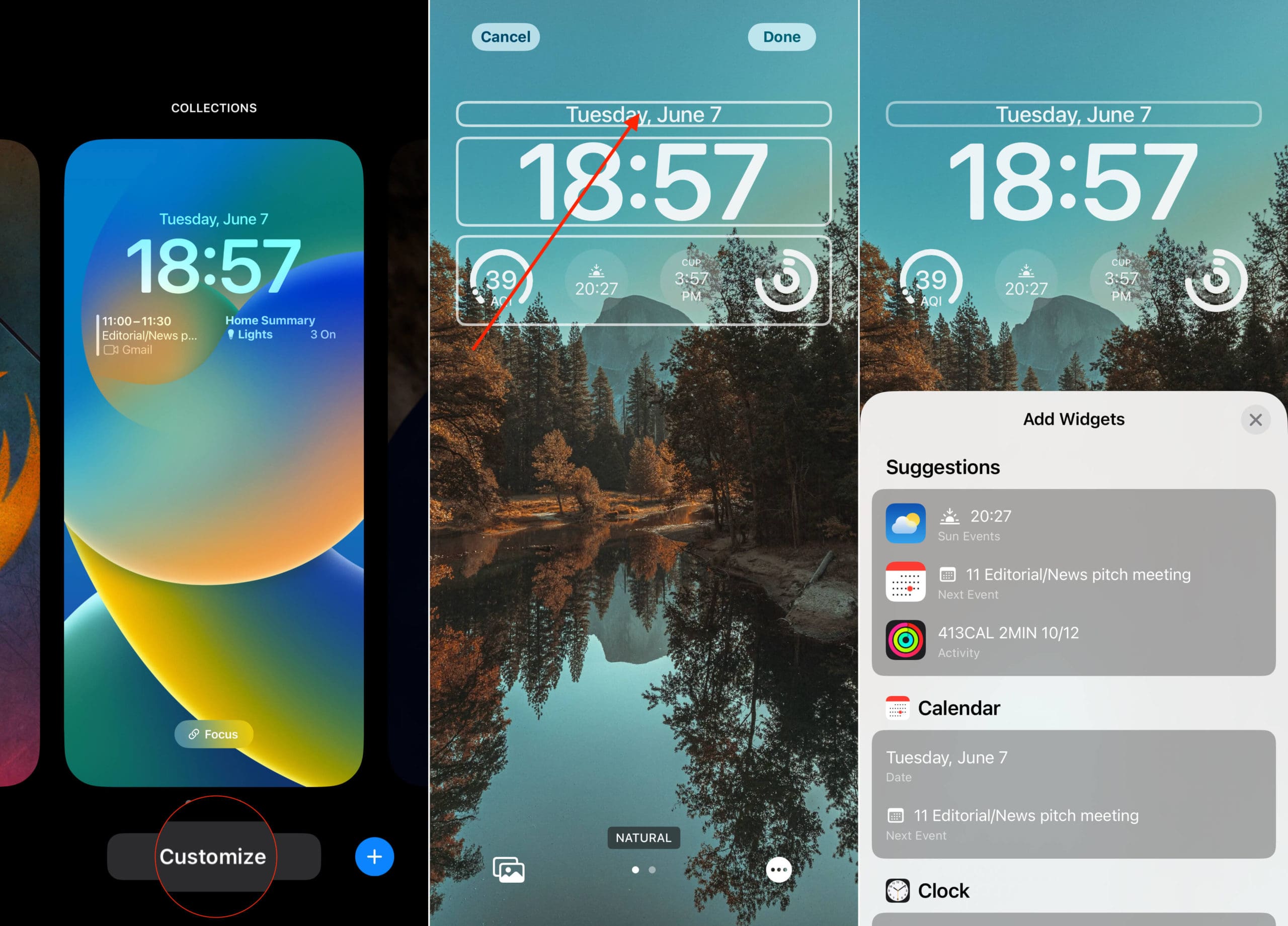
- Tryk på Side knap eller tryk på skærmen for at vise din iPhone-låseskærm.
- tryk og hold videre til et tomt område, indtil du mærker din iPhone vibrere.
- Tryk på Tilpas knappen nederst på skærmen.
- Tryk på widgetkonturen øverst på skærmen.
- Rul gennem listen og vælg en af følgende:
- Forslag
- Kalender.
- Dato
- Næste begivenhed
- Ur.
- By
- Næste alarm
- Fitness – Aktivitet
- Påmindelser – afleveres i dag
- Aktier – Symbol
- Vejr.
- Månebegivenheder
- Solbegivenheder
- Betingelser
- Beliggenhed
- Regn
- Luftkvalitet
- UV-indeks
- Vind
- Tryk på widgetområdet under uret.
- Rul gennem listen, og tryk på den eller de widgets, du vil tilføje.
- Når du er færdig, skal du trykke på Færdig knappen i øverste højre hjørne.
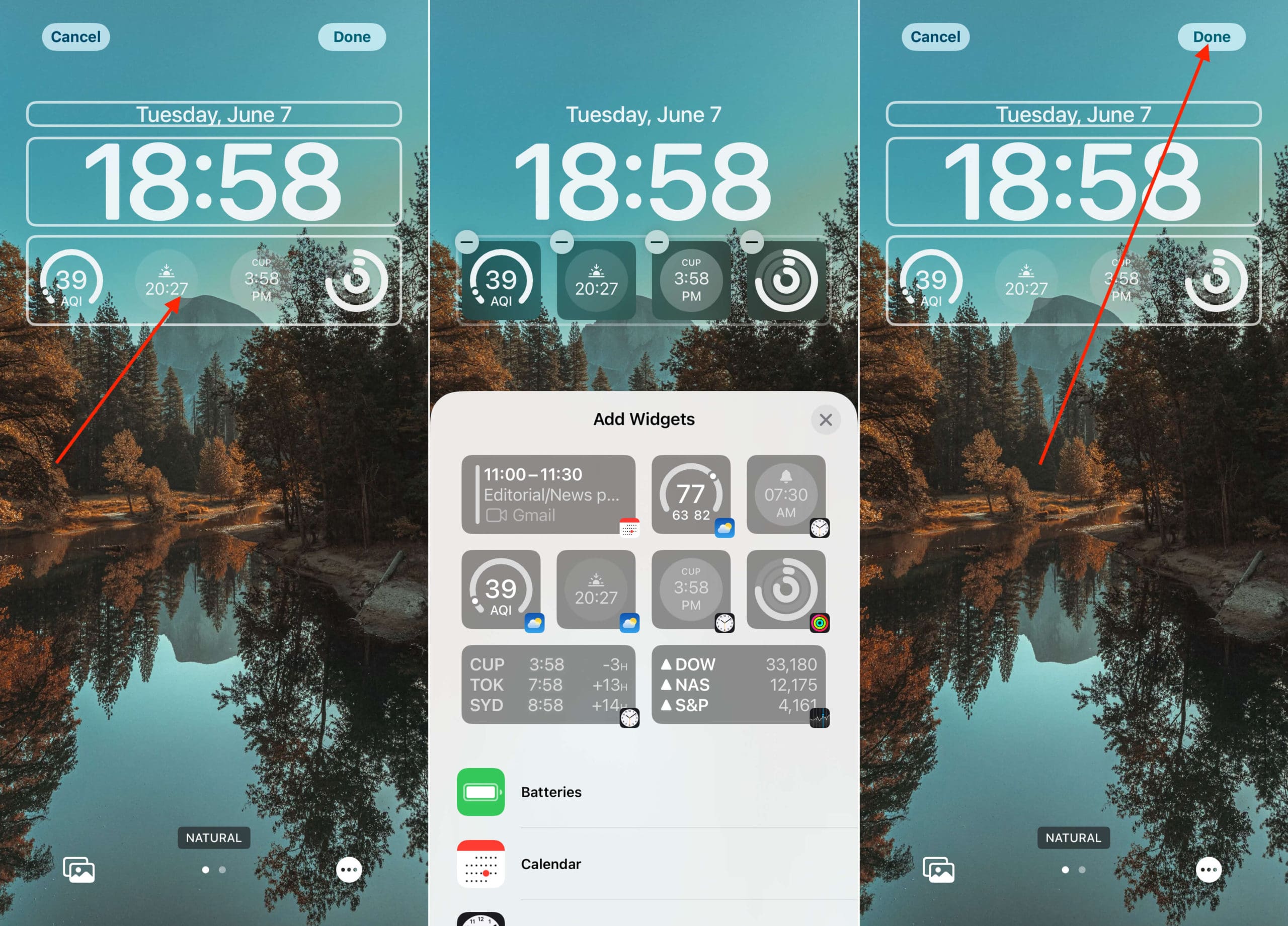
Låseskærms widget-begrænsninger
Det er vigtigt at nævne, at der er grænser for antallet og typer af widgets, der kan bruges. Først og fremmest, da dette kun er iOS 16 Developer Beta 1, finder du kun widgets til Apples egne apps. Udviklere dykker netop nu ind i denne nye funktion og forbedringerne med WidgetKit.
For det andet er der flere forskellige kombinationer, som du kan bruge til den nederste række af widgets:
- (4) 1×1 widgets
- (2) 2×2 widgets
- (2) 1×1 widgets + (1) 2×1 widget
Vi forventer ikke, at listen over kombinationer ændrer sig, da disse egentlig kun er designet til at være synlige. Selvfølgelig kan du trykke på dem, og vil blive taget ind i den tilsvarende app, efter din iPhone er låst op.
Endelig er der i øjeblikket ingen måde at tilføje widgets til låseskærmen på iPadOS 16. Det er helt muligt, at dette ændrer sig i løbet af udviklingscyklussen, men det er mere sandsynligt, at låseskærm-widgets og tilpasning vil komme til iPad-ejere med næste års version af iPadOS.
Vis frem dine kreationer af din iPhone-låseskærm
En af de bedste aspekter af fællesskabet er, at alle elsker at dele deres forskellige kreationer. Hvis du allerede kører iOS 16 på din egen iPhone, så vis hvordan din iPhone-låseskærm ser ud. Plus, lad os vide, hvilke apps du håber at se opdateret med support med widgets!
Andrew er freelanceskribent baseret på USA's østkyst.
Han har skrevet for en række websteder gennem årene, herunder iMore, Android Central, Phandroid og et par andre. Nu tilbringer han sine dage med at arbejde for et HVAC-firma, mens han ser ud som freelanceskribent om natten.